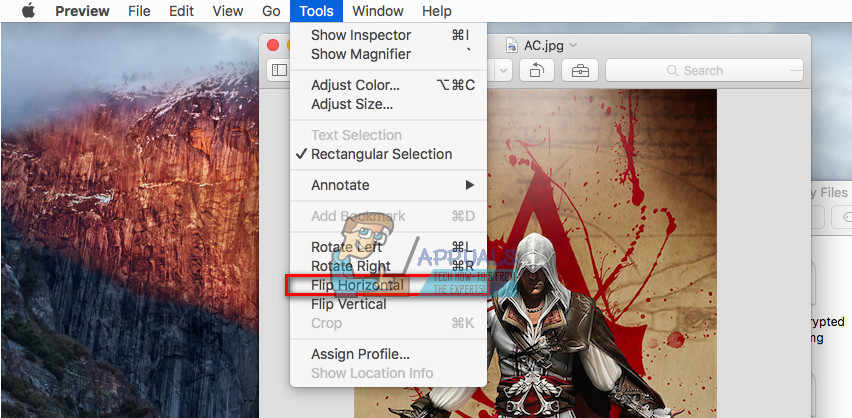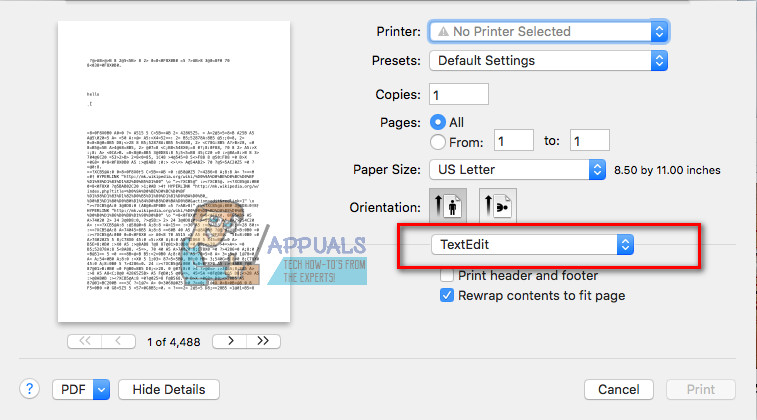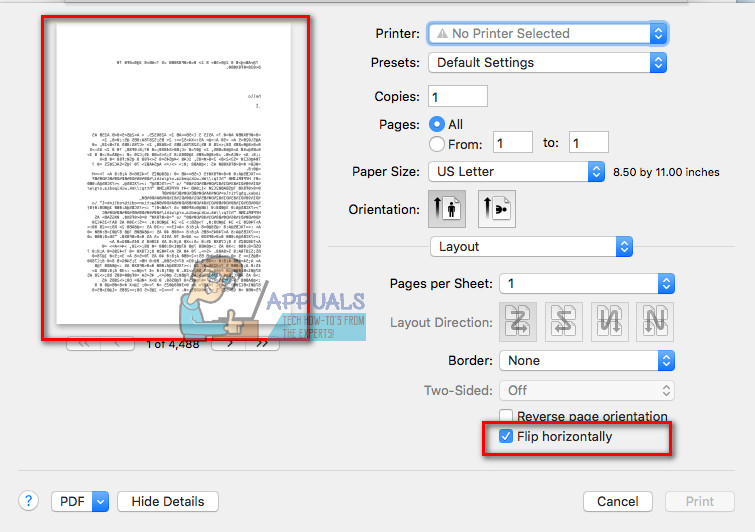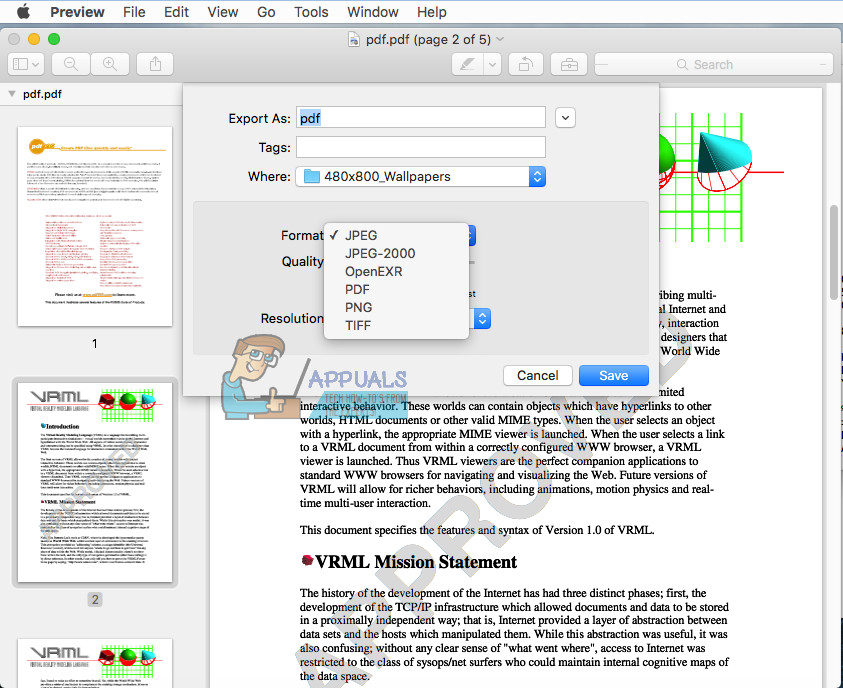చాలా మంది Mac వినియోగదారులు అద్దం చిత్రాలు లేదా పత్రాలను ముద్రించాల్సిన అవసరం ఉంది. అద్దం చిత్రం లేదా వచనం అంటే ఏమిటో మీకు తెలియకపోతే, ఇది వాస్తవ కంటెంట్ యొక్క తిరిగి మార్చబడిన కాపీ (పత్రం లేదా చిత్రంలోని ప్రతిదీ తిప్పబడుతుంది). మీరు అద్దం చిత్రాలు లేదా పత్రాన్ని ముద్రించాల్సిన అవసరం ఉంటే, మీ Mac లో దీన్ని ఎలా చేయాలో ఇక్కడ ఉంది.
గమనిక: ఈ పద్ధతులు పరీక్షించబడతాయి మరియు Mac OS X 10.3 మరియు తరువాత పనిచేస్తాయి.
మిర్రర్ చిత్రాన్ని ముద్రించండి
- తెరవండి ది చిత్రం మీరు ప్రివ్యూతో అద్దం ముద్రించాలనుకుంటున్నారు. (చిత్రంపై కుడి క్లిక్ చేయండి> ఓపెన్ విత్> ప్రివ్యూ ఎంచుకోండి ఎంచుకోండి.)

- ప్రివ్యూలో ఉన్నప్పుడు, క్లిక్ చేయండి పై ది ఉపకరణాలు మెను మరియు ఎంచుకోండి కుదుపు క్షితిజసమాంతర .
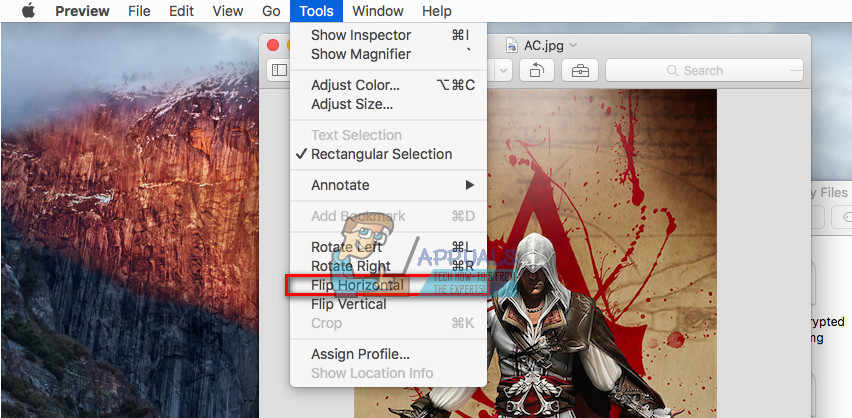
- ఇప్పుడు, వెళ్ళండి కు ది ఫైల్ మెను మరియు ఎంచుకోండి ది ముద్రణ ఫీల్డ్ .
- నిర్ధారించండి ది సర్దుబాట్లు మరియు క్లిక్ చేయండి పై ది ముద్రణ బటన్ అద్దం చిత్రాన్ని ముద్రించడానికి.
ప్రింట్ మిర్రర్ టెక్స్ట్ # 1- టెక్స్ట్ ఎడిటింగ్ అనువర్తనాలను ఉపయోగించడం
మీరు టెక్స్ట్ డాక్యుమెంట్ (పదం లేదా పేజీల ఫైల్) ను ప్రతిబింబించాలనుకుంటే, మీరు దీన్ని నేరుగా Microsoft Word, Pages లేదా TextEdit లో చేయవచ్చు.
- పేజీలు లేదా మైక్రోసాఫ్ట్ వర్డ్ (లేదా టెక్స్ట్ ఎడిట్) లో ఉన్నప్పుడు, క్లిక్ చేయండి పై ది ఫైల్ మెను మరియు ఎంచుకోండి ముద్రణ .
- మీరు విండోలో వివరాలను చూపించు బటన్ను చూడగలిగితే, క్లిక్ చేయండి పై అది పూర్తి ముద్రణ సెట్టింగ్ల పేజీని తెరవడానికి.
- ఇప్పుడు, క్లిక్ చేయండి పై ది అప్లికేషన్ డ్రాప్ - డౌన్ మెను (క్రింద ఉన్న చిత్రాన్ని చూడండి), మరియు ఎంచుకోండి లేఅవుట్ . ఇది క్రింద కొత్త సర్దుబాటు ఫీల్డ్లను తెరుస్తుంది.
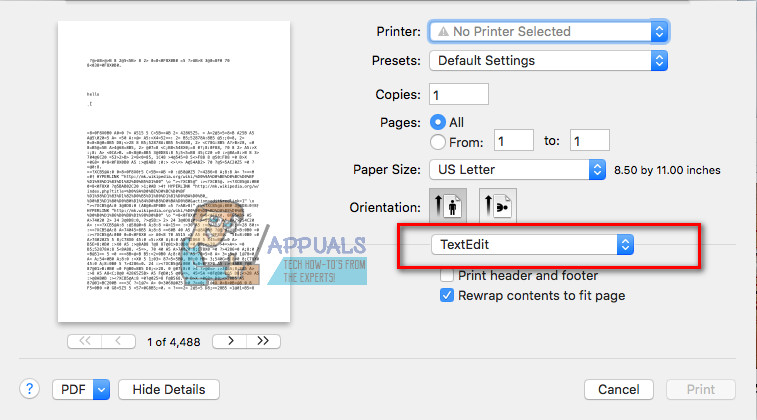
- తనిఖీ ది బాక్స్ కుదుపు అడ్డంగా (టెక్స్ట్ ఇప్పుడు తిప్పబడినట్లు మీరు ప్రివ్యూ చిత్రంలో చూడవచ్చు).
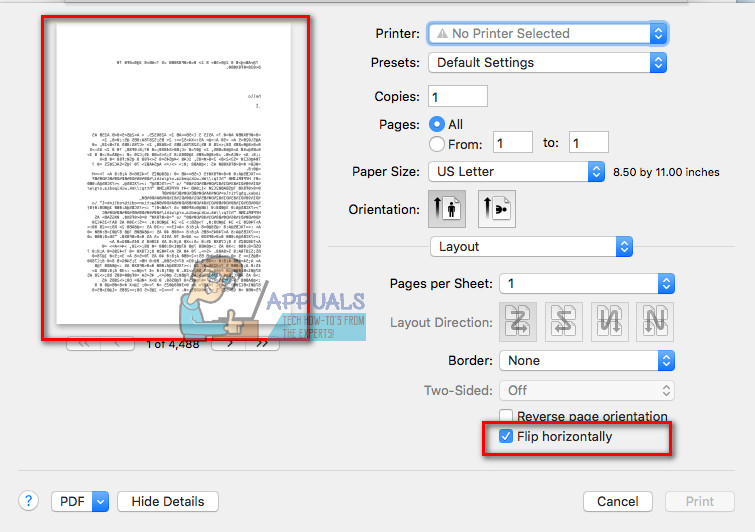
- మీరు సర్దుబాట్లతో సంతృప్తి చెందిన తర్వాత, క్లిక్ చేయండి ముద్రణ కు ప్రారంభం ది ముద్రణ ప్రక్రియ .
ప్రింట్ మిర్రర్ టెక్స్ట్ # 2 - ప్రివ్యూ అనువర్తనాన్ని ఉపయోగించడం
ఏ కారణం చేతనైనా మీరు మునుపటి పద్ధతిని ఉపయోగించి మీ టెక్స్ట్ డాక్యుమెంట్ను మిర్రర్-ప్రింట్ చేయలేకపోతే, మీరు టెక్స్ట్ డాక్యుమెంట్ను పిడిఎఫ్ ఫైల్గా (లేదా ఇమేజ్ ఫైల్) మార్చడం మరియు దానిని అద్దం ముద్రించడం వంటివి ఉపయోగించవచ్చు.
- తెరవండి ది టెక్స్ట్ పత్రం మీ టెక్స్ట్ ఎడిటింగ్ అనువర్తనంతో (మైక్రోసాఫ్ట్ వర్డ్, పేజీలు లేదా టెక్స్ట్ ఎడిట్).
- క్లిక్ చేయండి పై ది ఫైల్ మెను మరియు ఎగుమతి ఫంక్షన్ ఉపయోగించి, సృష్టించండి కు పిడిఎఫ్ ఫైల్ టెక్స్ట్ డాక్యుమెంట్ యొక్క (PDF ఫైల్గా ఎగుమతి చేయండి).
- ఇప్పుడు, కుడి - క్లిక్ చేయండి అది క్రొత్తది - సృష్టించబడింది పిడిఎఫ్ పత్రం మరియు ఎంచుకోండి తెరవండి తో పరిదృశ్యం .
- క్లిక్ చేయండి పై ది ఫైల్ మెను మరియు ఎంచుకోండి ముద్రణ .
- నొక్కండి న చూపించు వివరాలు (ఉంటే), క్లిక్ చేయండి ది అప్లికేషన్ డ్రాప్ - డౌన్ మెను మరియు ఎంచుకోండి లేఅవుట్ .
- ఇప్పుడు, తనిఖీ ఉంటే అక్కడ ఒక కుదుపు క్షితిజసమాంతర దిగువ విభాగంలో ఎంపిక.
- ఒక వేళ సరే అనుకుంటే , నువ్వు చేయగలవు తనిఖీ అది బాక్స్ మరియు అద్దం - ముద్రణ మీ పత్రం.
- ఉంటే కాదు , క్లిక్ చేయండి ది రద్దు చేయండి బటన్ మరియు చేయండి ది క్రింది దశలు PDF ఫైల్ను చిత్రానికి ఎగుమతి చేయడానికి.
- ప్రివ్యూలో ఉన్నప్పుడు, క్లిక్ చేయండి ది ఫైల్ మెను మరియు ఎంచుకోండి ఎగుమతి .
- ఫార్మాట్ డ్రాప్-డౌన్లో ఎంచుకోండి జెపిజి .
- క్లిక్ చేయండి సేవ్ చేయండి .
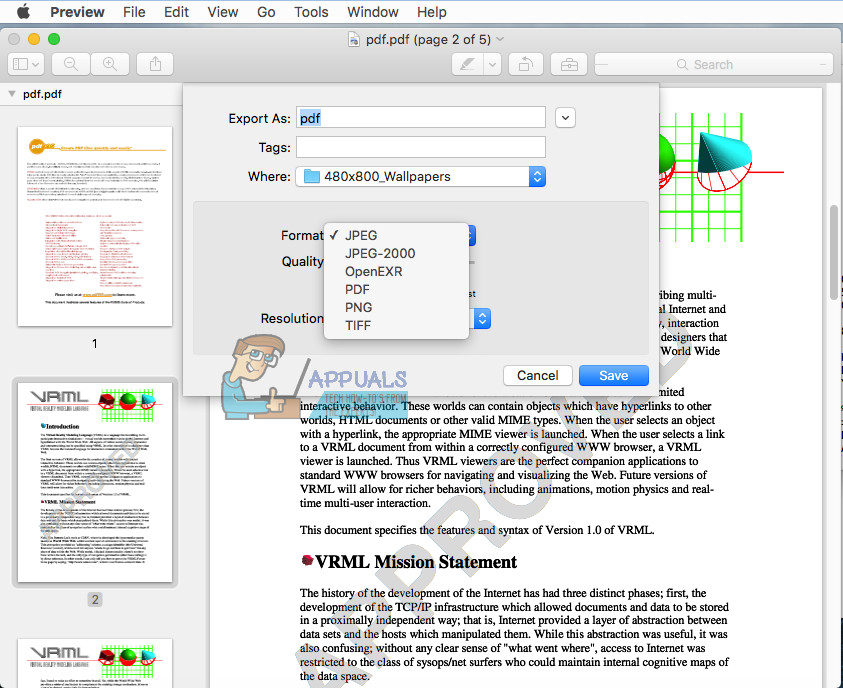
- కొత్తగా సృష్టించిన చిత్రాన్ని ప్రతిబింబించడానికి, ఈ వ్యాసం పైభాగానికి వెళ్లి అనుసరించండి ది దశలు లో ముద్రణ అద్దం చిత్రం